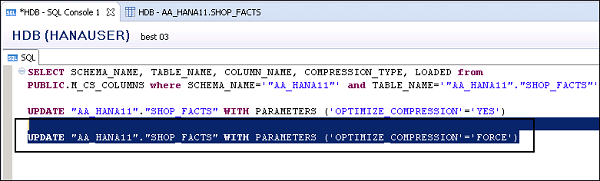Administrator SAP HANA - kompresja danych
Korzystając z tabel magazynu SAP Column, można wykonać kompresję danych do 11 razy, co skutkuje oszczędnym rozwiązaniem do przechowywania większej ilości danych w bazie danych HANA. Tabele magazynu kolumn zapewniają również szybszy dostęp do danych, wyszukiwanie i złożone obliczenia.
Stosunek rozmiaru nieskompresowanych danych do rozmiaru skompresowanych danych jest znany jako Compression Factor. Rozmiar skompresowanej tabeli to rozmiar zajmowany przez tabelę w pamięci głównej bazy danych SAP HANA.
Sprawdź kompresję tabeli kolumn
Korzystając z SAP HANA Studio, można sprawdzić stan kompresji tabeli magazynu kolumn, a także współczynnik kompresji. Aby znaleźć szczegóły kompresji, musisz najpierw załadować tabelę do pamięci.
Aby załadować tabelę do pamięci SAP HANA, powinieneś mieć -
System privilege - ADMINISTRATOR TABELI
Object privilege - UPDATE dla tabeli lub schematu, w którym znajduje się tabela
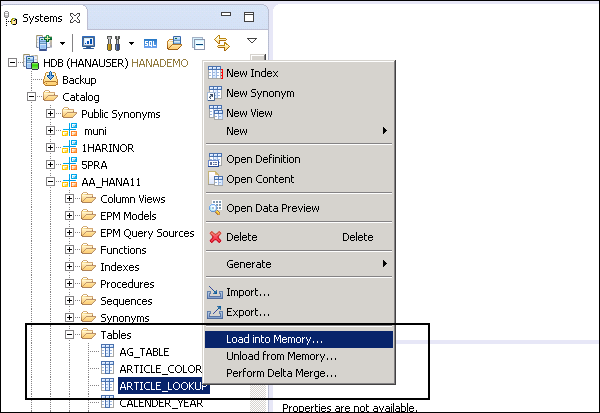
Możesz także załadować tabelę za pomocą polecenia SQL. Otwórz konsolę SQL i wykonaj następującą instrukcję -
LOAD <table_name>
UNLOAD <table_name>Należy pamiętać, że po załadowaniu tabeli ładuje ona pełne dane, a także magazyn delta do pamięci głównej systemu SAP HANA.
Aby wykonać kompresję danych, uruchom następujące polecenie SQL, aby sprawdzić właściwości kompresji danych.
SELECT SCHEMA_NAME, TABLE_NAME, COLUMN_NAME, COMPRESSION_TYPE, LOADED from
PUBLIC.M_CS_COLUMNS where SCHEMA_NAME = '<your_schema>' and TABLE_NAME = '<your_table>'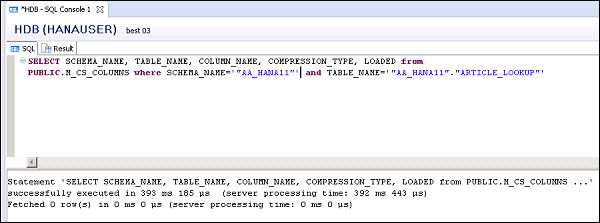
Możesz sprawdzić wynik w zakładce Wynik.
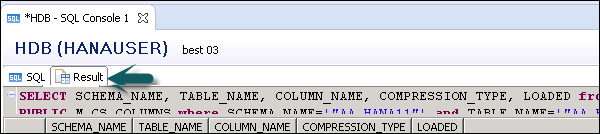
Aby sprawdzić współczynnik kompresji dla tabeli, możesz przejść do opcji Definicja tabeli. Przejdź do informacji o czasie wykonywania.
Aby zobaczyć współczynnik kompresji, przejdź do zakładki Kolumny. Współczynnik kompresji można zobaczyć w kolumnie Współczynnik kompresji głównego rozmiaru [%].
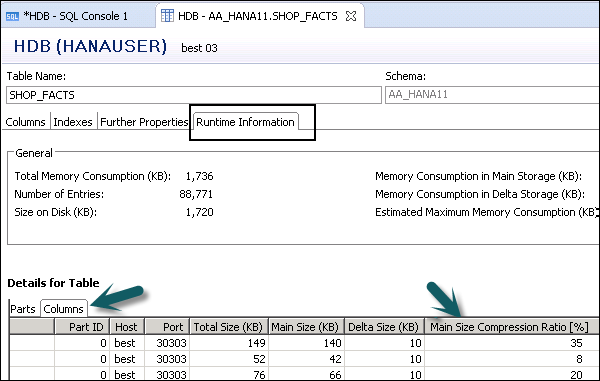
Ręcznie skompresuj tabelę w SAP HANA
Możliwe jest również ręczne skompresowanie tabeli w systemie SAP HANA poprzez wykonanie poniższej instrukcji SQL.
UPDATE "table_name" WITH PARAMETERS ('OPTIMIZE_COMPRESSION' = 'YES')Powoduje to podjęcie decyzji, czy kompresja jest wymagana, czy też można zoptymalizować istniejącą kompresję. W tym scenariuszu system HANA używa najbardziej odpowiedniego algorytmu kompresji.
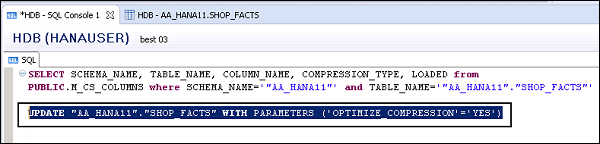
Po uruchomieniu powyższego polecenia SQL stan kompresji pozostaje taki sam. Możesz także wymusić na bazie danych ponowną ocenę kompresji, używając następującego stanu SQL -
UPDATE "AA_HANA11"."SHOP_FACTS" WITH PARAMETERS ('OPTIMIZE_COMPRESSION' = 'FORCE')